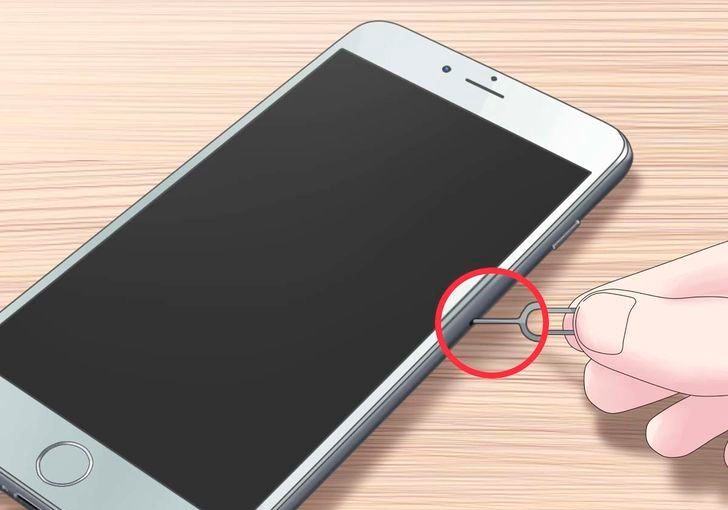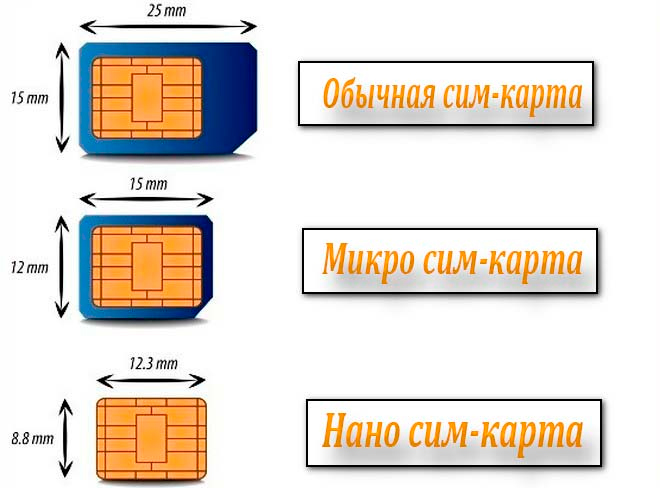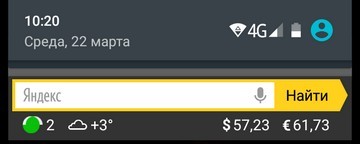iPhone, как и любому телефону, для полноценной работы нужна SIM-карта. Через неё мобильный оператор предоставляет услуги связи. Звонки, сообщения, интернет — всё зависит от этого аксессуара. Поэтому важно разобраться, как вставить симку в Айфон, вытащить её оттуда, и какие виды карт надо приобретать для Apple-устройств.
Стандартная SIM не подходит для современных моделей iPhone — она слишком большая. Можно купить новую. Но это стоит денег. И если на старой карте у вас записаны какие-то телефоны, их надо перенести. Легче обрезать SIM.
В этой статье мы расскажем, как подготовить, установить и извлечь СИМ-карту в ваш Айфон
Вставить или вытащить
Карта должна находиться в специальном «лотке» iPhone. Но в устаревших моделях гаджета она может быть внутри девайса. И чтобы её достать или вставить, придётся снять заднюю панель и вытащить аккумулятор. Перед тем, как открыть на Айфоне симку, надо узнать, где она.
Посмотрите на корпус устройства. В iPhone 4, 5, 6 и SE лоток находится сбоку. В серии 3G — снизу. В закрытом состоянии его можно распознать только по контуру и маленькой дырочке рядом (с её помощью извлекают сим-карту).
Если ничего подобного в вашем девайсе нет, значит, SIM должна быть внутри. Чтобы её вытащить:
- Отключите устройство. Для этого зажмите кнопку блокировки. На экране появится красный ползунок. Передвиньте его вбок. В некоторых случаях его надо зажать.
- Откройте заднюю панель телефона. Если она не отсоединяется, значит, сим-карта не должна находиться внутри.
- Вытащите аккумулятор.
- Там есть слот для симки. Рядом с ним указания, какой стороной её вставить. На SIM всегда делают косой угол, чтобы было видно, где у неё «верх».
- Её надо размещать чипом вниз, чтобы он прилегал к контактам телефона.
- «Вытяните» SIM из слота, если она вам нужна. И точно также можете засунуть её обратно.
- Карта может быть закреплена крышкой. Подденьте её чем-то тонким, чтобы открыть.
Вот как вытащить симку из Айфона, если она расположена в лотке:
- Когда она в своём пазу, так просто её не вынуть. В комплекте с iPhone должен быть инструмент для извлечения сим-карт. Если его нет, подойдёт развёрнутая скрепка, затупившаяся иголка или что-то подобное. Острые предметы лучше не использовать.
Для операции вам потребуется специальный инструмент
- Вставьте её в маленькую дырочку рядом с лотком и слегка надавите. Он выдвинется.
- Вытяните его полностью.
- В нём будет формочка для SIM и прямоугольное отверстие. Карту надо расположить так, чтобы чип совпадал с этим отверстием. Если симка туда не помещается, её надо обрезать или приобрести новую.
- После всех манипуляций вставьте лоток в iPhone.
Как обрезать
В разных моделях Apple-девайсов поддерживаются разные форматы SIM. Можно вытащить лоток и посмотреть, какая карта используется в вашем гаджете. Также это должно быть указано в инструкции. Или в информации об устройстве на официальном сайте Apple.
Обычную сим-карту можно обрезать до Micro-SIM и Nano-SIM, если у неё «вытянутый» чип. С большим квадратным контактом это сделать не получится, так как будет «отрублена» одна из его функциональных частей.
Во всех новых симках есть засечки. Достаточно надавить в нужном месте, чтобы получить Micro- или Nano-вариант. Ненужный пластик просто отломается. Если ничего похожего нет, лучше всего приобрести специальный набор для обрезания сим-карты (он чем-то похож на степлер). Или отнести её в магазин телефонов от Apple и доверить работу профессионалам. Если делать это вручную, есть риск её повредить.
Если вы решили обрезать симку самостоятельно, вам понадобятся острые и прочные ножницы, хорошо заточенный карандаш и линейка. В процессе главное не повредить чип и отсекать только пластик. Если у вас уже есть SIM нужного размера, просто приложите обе карты друг другу и отрежьте всё ненужное. Или измерьте лоток. Также можно найти в интернете шаблон с размерами симки и распечатать его на принтере.
Запомните, где у неё «уголок» (или отметьте карандашом). В обрезанной версии его тоже придётся сделать. Иначе будет непонятно, какой стороной надо вставить карту.
В зависимости от модели iPhone используются различные форматы СИМ-карт
Micro-SIM
Микро-симка имеет размеры 12×15 миллиметров. Чтобы её обрезать:
- Положите её на стол так, чтобы чип находился справа сверху. Перед каждой операцией лучше намечать линии карандашом. Их надо чертить параллельно сторонам чипа.
- Верху отсеките часть карты так, чтобы остался 1 мм пластика до контакта. Не заденьте чип.
- Справа оставьте 1,8-2 мм пластмассы.
- Вам нужен прямоугольник высотой 12 мм и шириной 15 мм. Он должен быть пропорционален той карте, которая у вас сейчас. Изначально её стороны тоже разных размеров.
- Начертите линии для прямоугольника. Отметьте, где в нём будет уголок.
- «Недорезать» лучше, чем «перерезать». Если SIM получится слишком большой, это можно будет подкорректировать. Если окажется слишком маленькой, это уже не исправить.
- Теперь вырезайте свою Micro-симку.
- Уголок надо отсекать по диагонали (на 45 градусов). Если у вас нет под рукой транспортира, отмерьте снизу и слева SIM по 2,5 мм. Начертите линии. Там, где они пересекаются с краями симки, отрежьте кусок. Уголок всегда должен быть с одной и той же стороны.
- Попробуйте вставить карту в лоток.
Micro-SIM используется в iPhone 4 и 4s. Современные модели совместимы с Nano-SIM.
Nano-SIM
В миниатюрной SIM остаётся только чип и немного пластмассы (чтобы обрезать уголок, не задев контакты). Её размеры — 12,3×8,8. Достаточно сложно измерить с такой точностью. Ничего страшного, если вы ошибётесь на полмиллиметра. Нано-симки тоньше обычных. Поэтому понадобится пилочка или наждачная бумага, чтобы стереть слой пластика.
Вот как обрезать симку на Айфон:
- Положите её на стол так, чтобы чип находился справа сверху.
- Справа, сверху и снизу отсеките всю пластмассу. Перед этим начертите линии, по которым собираетесь резать, и отметьте, с какой стороны уголок. Действуйте осторожно, чтобы случайно не повредить чип.
- Слева оставьте 1–2 мм пластика.
- Аккуратно отрежьте уголок.
- Сотрите пилкой слой пластмассы на карте, чтобы она стала тоньше. Не царапайте чип.
Разобраться, как достать симку из Айфона и вставить её обратно, не так сложно. Хуже, если SIM не подходит по размеру. Тогда придётся её резать. Или приобретать новую.
Загрузить PDF
Загрузить PDF
SIM карта содержит всю информацию, касающуюся вашего телефона iPhone. Если вы хотите поменять мобильное устройство, но хотите сохранить имеющуюся информацию, вы можете извлечь SIM-карту из вашего iPhone и вставить ее в другой телефон. Вам понадобится специальный инструмент или простая скрепка для извлечения SIM-карты.
-
1
Приобретайте подходящую SIM-карту. В IPhone 4 и 4S используется Micro SIM. В IPhone 5 и 6 моделей используется Nano SIM.
-
2
Найдите SIM-порт. SIM-порт расположен на правой стороне телефона, примерно на полпути от нижнего края.
-
3
Вставьте распрямленную скрепку или инструмент для извлечения SIM-карты. Вставьте прямой конец в отверстие рядом с SIM-портом. Слегка надавите, чтобы извлечь лоток. Извлеките SIM-карту из лотка. Обязательно вставьте лоток обратно при отправке телефона на гарантийное обслуживание.
Реклама
-
1
Приобретайте подходящую SIM-карту. В оригинальных iPhone и iPhone 3G/S используются SIM-карты стандартного размера.
-
2
Найдите SIM-порт. В Оригинальных iPhone и iPhone 3G/S SIM-порт расположен в верхней части телефона, рядом с кнопкой питания.
-
3
Вставьте распрямленную скрепку или инструмент для извлечения SIM-карты. Вставьте прямой конец в отверстие рядом с SIM-портом. Извлеките SIM-карту из лотка. Обязательно вставьте лоток обратно при отправке телефона на гарантийное обслуживание.
Реклама
-
1
Приобретайте подходящую SIM-карту. SIM-карты используются только в iPad, которые поддерживают Wi-Fi и сотовые сигналы связи. В iPad стандартного размера используются микро-SIM-карты, в то время как в iPad Mini используются нано-SIM-карты.
-
2
Найдите SIM-порт. В IPad 2/3/4 и Mini SIM-порт, расположен с левой стороны по направлению вверх. Порт слегка утоплен и может быть доступен, если перевернуть iPad задней стороной к себе.
-
3
Вставьте распрямленную скрепку или инструмент для извлечения SIM-карты. Вставьте прямой конец в отверстие рядом с SIM-портом под углом 45°. Извлеките SIM-карту из лотка. Обязательно вставьте лоток обратно, если отправляете IPad на гарантийное обслуживание.
Реклама
-
1
Приобретайте подходящую SIM-карту. SIM-карты используются только в iPad, которые поддерживают Wi-Fi и сотовые сигналы связи. В оригинальных iPad используются микро-SIM-карты.
-
2
Найдите SIM-порт. В оригинальном iPad SIM-порт расположен с левой стороны, ближе к низу.
-
3
Вставьте распрямленную скрепку или инструмент для извлечения SIM-карты. Вставьте прямой конец в отверстие рядом с SIM-портом. Извлеките SIM-карту из лотка. Обязательно вставьте лоток обратно, если отправляете IPad на гарантийное обслуживание.
Реклама
Об этой статье
Эту страницу просматривали 71 496 раз.
Была ли эта статья полезной?
Многие новоиспеченные владельцы iPhone получают свой смартфон из рук сотрудников магазина, бережно установивших SIM-карту в устройство. После этого, iPhone используется в течение длительного времени, а их обладатели не имеют детального представления о том, как же извлечь SIM-карту из устройства, для того чтобы установить другую.
В iPhone лоток SIM-карты располагается на боковой или верхней грани устройства, в зависимости от модели. Процесс извлечения SIM-карты в обоих случаях одинаков — пользователю необходимо нажать обычной скрепкой или специальным инструментом для извлечения SIM-карты на отверстие, отвечающее за удерживание лотка. Скрепка обычно идет в комплекте с iPhone, однако, если у вас ее нет, то можно воспользоваться любой другой скрепкой, которую для удобства можно согнуть (показано на рисунке).
Как достать SIM-карту из iPhone
У iPhone 4 и всех последующих моделей iPhone лоток SIM-карты находится на боковой панели.


Смотрите также:
- Как отключить фонарик на iPhone
- Как слушать музыку на iPhone
- Как отключить управление голосом на iPhone
- Как отключить функцию «Найти iPhone»
- Как удалить приложение из покупок App Store
- Как отключить 3G/4G на iPhone
- Как работать с заметками на iPhone и iPad
✅ Подписывайтесь на нас в Telegram, ВКонтакте, и Яндекс.Дзен.
Содержание
- Стандартный способ
- Когда карта застряла
- Карта застряла: что делать?
- Портал о продуктах Apple
- Как извлечь симкарту в айфоне
- Как вытащить симку из iPhone 4s
- Как достать симку с помощью ключа
- Как достать симкарту, если она застряла
- Вставляем симку в айфон 5, 6s
- Как вынуть симку из Айфона с помощью ключа
- Вставка и вытаскивание симки из iPhone 5
- Sim карта и ее расположение
- Где расположен лоток SIM-карты
- Процесс извлечения карточки
- Безопасность при извлечении
- «Народный» способ
- Резюме
- Если sim карта застряла
- Как вытащить симку из айфона в домашних условиях
- Как достать симку из «Айфона» 4?
- Что делать, если потерялся ключ?
- Какой должна быть сим-карта?
- Чего делать нельзя?
- Как открыть разъем для SIM-карты без комплектной скрепки
- Как поступить, если симка застряла?
- Как вытащить сим карту из Айфона
Стандартный способ
В комплекте с iPhone обычно есть иголка, которую также называют ключом. Если ее нет, таким же образом можно пользоваться другими средствами, к которым мы еще вернемся.
Чтобы выполнить поставленную задачу с ключом, сделайте вот что:
- Скрепкой нажмите на механическую кнопку, которая находится с одной стороны крышки разъема.
- Вы услышите щелчок, и крышка отойдет.
- Пальцами достаньте разъем.
В зависимости от модели Айфона этот разъем может находиться сбоку или сверху. Но у iPhone 4, 5, 6 он всегда сбоку.
Когда карта застряла
Вытащить SIM-карту, если она застряла, достаточно проблематично, но можно.
Для этого возьмите дополнительно нож или что-то тонкое, например, небольшую пластиковую пластину, которую можно вырезать из обычной бутылки. Вставьте ее между лотком и корпусом, после чего аккуратно вытаскивайте разъем пальцами.
Читайте также: Обзор услуги Альфа чек — что это такое, как подключать и отключать
Как это сделать, показано в видео ниже. Если у Вас ничего не получится, обращайтесь за помощью в сервисный центр Apple.
Информация о том, какой порядок извлечения сим карты из айфона 4 4S 5 5S 6. Что делать если симка застряла в слоте.
Карта застряла: что делать?
Важно! Будьте аккуратны – не прикладывайте слишком много сил, чтобы не сломать капризную технику. Если лоток с сим-картой застрял в процессе выдвижения, советуем сделать следующее:
- Попробуйте аккуратно подцепить подложку острым предметом и потяните ее на себя, слегка двигая в разные стороны;
- Тонкой иглой попробуйте поправить положение симки, которая лежит неровно. Будьте осторожны, не пытайтесь засунуть иглу глубоко внутрь, чтобы не задеть механизмы;
- Легонько постучите устройством о краешек стола, чтобы карточка встала в нужное положение, теперь можно вытащить ее.
Если вы не смогли разобраться с проблемой самостоятельно, обратитесь в сервисный центр. Специалисты справятся с поставленной задачей – через пару минут вы получите смартфон с открытым слотом!
Теперь вы с легкостью извлечете сим-карту и сможете поменять ее на другую при необходимости. Надеемся, наши советы вам помогут!
Чтобы не тратить финансы и собственное время на походы в сервисный центр, необходимо заранее узнать, как вставить и извлечь сим-карту, чтобы при её замене не повредить разъём мобильного устройства. Кроме того, нужны сведения о том, в какой разъём вставлять симку. Стоит сказать, что начиная с iPhone 5 в состав устройства входит лоток для специальной наносим. Поэтому не стоит вставлять в лоток обычные симки.
Портал о продуктах Apple
Каждый из пользователей продукции Apple хоть раз сталкивался с тем, как вытащить симку из айфона? В данной статье мы разберемся как достать симку из айфона правильно, не повредив смартфон и симкарту, какие случаи происходят при извлечении симкарты из iPhone и что в таких случаях делать.
Порядок извлечения SIM-карты во всех моделях iPhone значительно отличается от процесса доставания карточек из других мобильных устройств. В айфоне можно достать симку, не открывая заднюю крышку корпуса, не доставая аккумуляторную батарею смартфона, то есть сменить симкарту можно без прекращения работы устройства. Согласитесь, это довольно удобно во многих случаях. Например, вы скачиваете программу или работаете с приложением и понадобилось в этот момент поменять симкарту. Вы просто извлечете слот с картой, поменяете симку и закроете слот, не прекращая запущенной работы, кроме прекращения функции 3G интернет.
Как извлечь симкарту в айфоне
Если вы столкнулись с проблемой извлечения симкарты, то, если это не повредит вашей работе, лучше выключить питание смартфона, нажав на кнопку, расположенную в верхней части корпуса айфона или сбоку в зависимости от модели. Когда на экране девайса появится сообщение: « Slide to power off» , нужно провести по нему рукой, чтобы ваш смартфон выключился.
Теперь можете приступить к самому процессу извлечения симки из смартфона. Вначале придется на внешней правой панели корпуса поискать слот, в котором упрятана ваша симкарта. В версиях iPhone 4, 4S, 5, 5S, 6 и 6 Plus слот с картой находится с боку корпуса. В ранних версиях айфона он находится в верху корпуса, возле кнопки включения питания.
Как правило при продаже айфон укомплектован уже специальным острым ключом для извлечения карточки. Ключик нужно вставить острием в узкое отверстие sim-порта и извлечь сим карту. Затем следует пальцами достать лоток из телефона и взять находящуюся в нем карту.
на видео был айфон 4s
.
Как вытащить симку из iPhone 4s
Прикол смотреть всем до конца)просто пиздец) умора) парни могут)
Вроде бы ничего проще нет, как вытащить сим карту из айфона, надавя ключом на специальное отверстие и sim-порт с карточкой выскочит. Да только эта игла-ключ как всегда в нужный момент теряется, и как правило в тот момент, когда вы очень спешите или опаздываете. Этот процесс становится катастрофически неудобным.
Читайте также: Карта МТС Smart деньги – что это, сколько стоит и условия в 2020 году
Бывает, что производитель изначально не укомплектовывал iPhone таким ключом. Как вынуть карту в таком случае? На самом деле все просто. Достаточно использовать обычную канцелярскую скрепку или острую зубочистку. Легким нажатием, давя в отверстие, симслот легко выдвигается наружу вместе с телефонной карточкой. Кстати, нажимать на отверстие ключом для извлечения карты необходимо под углом в 45˚. Часто скрепку используют, потому что она всегда под рукой, но можно использовать и тонкую проволоку. Желательно в дороге всегда иметь брелок с ключами, среди которых будет и нужный специальный ключик чтобы открывать слот и извлекать микрокарту. Этой небольшой предусмотрительностью вы избавите себя от ненужных переживаний в пути.
Как достать симку с помощью ключа
Как сделать так, чтобы сим карта была изъята стандартным путем, описывается в любой инструкции. Для этого производитель прилагает с коробкой к телефону маленький ключик с острым концом, чтобы беспрепятственно, безопасно вынимать слот. Делается это следующим образом:
- Выключается мобильный телефон, для этого нужно на несколько секунд зажать кнопку включения, что располагается сверху устройства. Выполняя такое действие, на экране должна отобразиться надпись «Slide to power off», то есть предложение выключить гаджет. Остается только провести по надписи слева-направо.
- На верхней или боковой стороне панели в зависимости от модели Айфона, находится специальный слот с сим картой (sim-порт). Его нужно будет выдвинуть наружу, чтобы решить поставленную задачу.
- Далее берется ключик, который прилагается в комплекте, вставляется острым наконечником в специальную дырочку до появления характерного щелчка.
- Как только симка будет вытащена, sim-порт закрывается до такого же щелчка, а уже после этого смартфон можно вернуть в активный режим.
Такой ключик можно носить вместе с телефоном в чехле, чтобы всегда иметь доступ к карте мобильного оператора, а можно хранить с коробкой, остальными комплектующими аксессуарами.
Как достать симкарту, если она застряла
К сожалению, иногда случается, что симкарта застревает в слоте, а сам слот при этом открывается на незначительную часть. Как открыть айфон? Если вам не совсем удобно обращаться в сервисный центр для устранения такой проблемы, можно попробовать провести извлечение карты самому.
Для этого найдите тонкую, но жесткую пленку (например, кусочек пластиковой папки), всуньте кусочек длинной пластинки в щель между симкартой и корпусом айфона и, прижимая к экрану, начните доставать наружу пластик. Как правило, в таком случае вытаскивание заканчивается доставанием карточки из слота на достаточное расстояние, чтобы ее остаток вытянуть пальцами.
После извлечения карты, сим-порт нужно закрыть или прикрыть, если вы собираетесь заново вставить симкарту. Вставляя назад симку в пазы, убедитесь, что карточка села в лоток, как пазл, в нужном положении. Теперь легко вставьте и подтолкните пальцем лоток с симкой назад в отверстие для слота. Нажмите слегка пальцем на тыльную часть слота, чтобы зафиксировать закрытие щелчком.
На будущее есть совет: для профилактики обработайте края симки мелкозернистой наждачной бумагой перед тем как вставлять ее в сей слот, чтобы в дальнейшем вынимать симку не было большой проблемой, и она не застревала в ячейке слота.
Каждый владелец айфона сталкивался с проблемой, как вытащить симку из айфона. Для этого даже не нужно отключать само устройство. Извлечь сим карточку можно даже на работающем устройстве. При этом смартфон продолжит работать с большинством приложений. Когда симка извлечена, недоступны только функции, которые предоставляет оператор сотовой связи.
Вставляем симку в айфон 5, 6s
При покупке новенького iPhone, обратите внимание, что сим-карта у него вставляется в специальный лоток. При этом в каждой новой модели размер симки меняется
. Они могут быть стандартного размера, микросим, наносим.
Поэтому при покупке сим-карточки проконсультируйтесь с продавцом и подберите карту, соответствующую слоту телефона.
Часто возникает вопрос, как вставить сим карту в айфон 4, 5 или 6s самостоятельно. Раньше, когда все sim-карты продавались стандартного размера, а телефоны начали выходить со слотами для микро-SIM, то люди сами обрезали симки либо просили это сделать специалистов. Но это не всегда получалось, поэтому использовать такой способ не рекомендуется. Да и зачем, если можно спокойно приобрести сим-карточку нужного размера.
Чтобы вставить симку в айфон 6 s или другие модели, необходимо выполнить следующие действия:
После этих действий телефон должен звонить и отправлять сообщения. Если же этого нет — то, возможно, sim-карта не работает или есть другие проблемы
Читайте также: Регистрация нового модема Yota в сети: полная пошаговая инструкция
. В такой ситуации стоит обратиться в сервисный центр фирмы Apple, там вам точно помогут.
Как вынуть симку из Айфона с помощью ключа
Извлечение симки — несложный процесс, достаточно только следовать правилам и соблюдать нормы безопасности. Предложенный ниже метод вытаскивания сим универсален и может применяться для мобильных устройств всех моделей iPhone.
- Необходимо найти слот. Он находится на верхней части либо на боковой панели устройства. Отличить его легко — на нем должно быть отверстие круглой формы.
- Специальный ключ вставляется острым концом в разъем. Ключ должен входить в состав комплекта.
- Требуется легкий нажим, чтобы лоток выехал из корпуса телефона.
- После этого, надо потянуть слот, извлекая его наружу. Теперь можно достать симку.
- Лучше вставить слот на место, чтобы он не был утерян.
Процесс простой и всего занимает несколько секунд. Следует заметить, что подложку нужно вставлять той же стороной, какой она была вытащена. В том случае, если подложка будет вставлена неправильно, телефон не определит симку. Также будет вероятность поломки пазов.
Вставка и вытаскивание симки из iPhone 5
Так как больше всего вопросов возникает с этой моделью, требуется разобрать метод вытаскивания симки с ней. Приобретая новый телефон компании Apple, требуется обратить внимание на габариты карточки и размер разъема для нее. Дело в том, что каждая модель имеет свои показатели. Сим-карта у различных моделей может быть уменьшенной, стандартной или увеличенной формы.
Именно поэтому, перед покупкой мобильного устройства, следует проконсультироваться с сотрудником сервиса и узнать у него, какой размер симки будет соответствовать лотку гаджета. Покупка неправильной карты приведет не только к пустой трате финансов, но и к поломке средства связи.
До выхода iPhone 5 выпускали устройства с нестандартными размерами, поэтому симки приходилось обрезать до нужного размера. Владельцы подобных устройств делали это сами либо пользовались услугами специалистов.
Однако, после выхода вышеупомянутого телефона ситуация изменилась, так как сим-карты стали продаваться уже нужного размера. Поэтому у многих пользователей часто возникает вопрос, как самостоятельно вставить сим-карту в iPhone 5 и последующие модели. Итак, чтобы вставить симку в эти модели, нужно выполнить следующую инструкцию.
- Для начала нужно приобрести сим необходимых габаритов, чтобы не мучиться с обрезкой.
- Нужно осторожно приоткрыть лоток, куда вставляется карта, при помощи специального ключа, который идет в комплекте с приобретенным устройством. Не рекомендуется применять другие предметы для открытия слота, если есть ключ, так как есть вероятность повредить мобильному устройству.
- Далее требуется несильно нажать ключом на крышку лотка, чтобы он выступил за пределы обшивки на несколько миллиметров. После этого нужно вытащить слот и вставить карту нужного размера.
- Чип карты должен находиться снизу, а сторона с названием компании оператора сотовой связи должна быть с верхней части.
- Требуется вставить слот на надлежащее место, надавливая на него. Он должен войти до конца.
- Вытаскивать слот можно, надавливая ключом в разъем, который расположен на лотке.
Sim карта и ее расположение
Согласитесь, что когда мы покупаем телефон в магазине, то мало задаемся вопросом, как это сделать, ведь нам просто вставляет карту продавец. Но когда-то время подумать об этом придет и, чтобы не повредить устройство, нужно знать, как это правильно сделать самостоятельно. Главное, делать все аккуратно и без жестких движений, иначе можно повредить разъем.
Где расположен лоток SIM-карты
Итак, первым делом нужно определить местонахождение лотка разъема. Разработчики iPhone сделали так, что в разных моделях разъем расположен в различных местах. Поэтому смотрите ниже и ищите свою модель:
- iPhone X — разъем размещен на правой боковой панели
- Первоначальная модель iPhone, iPhone 3 G, iPhone 3 GS — на верхней панели
- У всех остальных устройств этой модели лоток для симки ищите на боковой панели.
Процесс извлечения карточки
Устройство не нужно выключать перед тем, как достать симку из айфона 5s или других моделей. Независимо от модели телефона извлекают карту одинаково. Главное в этом деле — аккуратность! Ведь материал, из которого изготовлен слот
, очень хрупкий и тонкий. Его легко сломать. У вас должен быть инструмент — специальный ключик, он в основном идет в комплектации с устройством, но если такового не имеется, берем обычную скрепку и разгибаем ее. Кончик скрепки нужно вставить в отверстие на слоте и нажать. Симка выдвигается и ее уже можно доставать.
Чтобы достать симку, не нужно прилагать серьезных усилий. Но иногда случается так, что SIM -карту не получается вынуть. Что в таком случае делать? Когда происходит такая проблема, то слот немного приоткрывается и дальше не идет. Вам нужно взять что-то тонкое и прочное. Например, пленку от папки для бумаг. Дальнейшие действия такие: засовываете ее между корпусом и слотом со стороны экрана. Потом, придавливая к экрану пластинку и слот, вытягиваете симку.
Процедура требует сноровки, так что если вы неуверены в своих силах или боитесь повредить устройство, то лучше обратитесь в сервисный центр.
Безопасность при извлечении
Каждый из нас бывал в ситуации, когда извлечь сим карту из вашего IPhone нужно срочно. Делать это нужно правильно и аккуратно, чтобы не повредить слот сим карты вашего гаджета. Как вытащить симку из айфона 5s самостоятельно. Достаем симку из IPhone 5s:
«Народный» способ
Если у вас нет специального ключа, не беда. Есть «народный» способ извлечения сим карты из IPhone, а помощником в этом случае вам станет обычная канцелярская скрепка! Распрямите ее и вставьте в отверстие рядом со слотом сим карточки. Ни в коем случае не используйте иголку! Ею можно испортить систему фиксации слота sim-карты в IPhone
.
Резюме
Мы поведали, где находится крышка слота от sim-карты и как вставить sim-карту в отсек на Айфонах 4s и 5s. Но ежели для вас лучше 100 раз узреть, чем один раз прочесть, поищите в сети видео, где показывается данный процесс.
Вы увидите, что это чрезвычайно обычная операция, с которой управится хоть какой начинающий айфоновод.
Действительным владельцем товарных символов № 441897 и 450351 является Самсунг Электроникс Ко., Лтд.
Веб-сайт nanoreview.net не связан с указанной компанией и является независящим информационным ресурсом.
- 602
- Обсуждений: 1
Если sim карта застряла
Если слот все-таки застрял, не спешите бежать в ближайший сервисный центр. И эту проблему можно решить в домашних условиях. Вам понадобится пленка от папок или тонкий нож. Аккуратно вставьте их в отверстие между корпусом гаджета и слотом со стороны экрана телефона и потяните пластинку, слегка придавив слот симки к экрану.
Внимание, только СЕГОДНЯ!
Кто пользовался телефонами «Айфон», тот знает, что в этих устройствах сим-карта располагается не так, как в остальных мобильных — под задней крышкой и батареей, а в специальном ползунке, который прячется в боковой панели телефона. Поначалу это может быть непривычно, однако с другой стороны, такая конструкция обусловлена тем, что весь корпус «Айфона» монолитен, разбирать его самостоятельно нельзя. Поэтому в данной статье расскажем о том, как следует доставать и вставлять сим-карту правильно.
Читайте также: Зарегистрируйте свои мобильные телефоны: подробная инструкция Beeline, Tele2, Kcell и Altel
Как вытащить симку из айфона в домашних условиях
Статьи и ЛайфхакиЕсли вы неожиданно захотели поменять айфон на другой телефон, но сохранить информацию на вашей симкарте, то вытащить симку из айфона в домашних условиях вам поможет аккуратность и простая скрепка или специальный ключ, который прилагается к айфону. Метод, который поможет вытащить симку из вашего айфона в домашних условиях 1. Выключите свой гаджет. Для этого нажимайте на кнопку включения, расположенную в верхней части, в течение нескольких секунд. На экране появится надпись «Slide to power off» или «Выключите». Проведите по этой надписи слева направо. Ваш аппарат теперь в выключенном состоянии. 2. Найдите sim-порт в верхней или боковой части (это зависит от модели). В моделях 4, 4S, 5, 6 и 6 Plus он располагается в боковой части корпуса. В более ранних — в верхней части айфона, рядом с кнопкой питания. 3. Обычно в комплекте прилагается ключик, который открывает доступ к симке. Просто вставьте его в маленькое отверстие на sim-порте и извлеките сим-карту. 4. После извлечение симки не забудьте вставить слот на место. Как достать симку из айфона без специального ключа Если такого специального ключа не оказалось в комплекте, то вытащить симку из айфона вам поможет обычная канцелярская скрепка. Распрямите ее и, действуя как ключом, вставьте в отверстие рядом с sim-портом. Ни в коем случае не стоит использовать иголку: есть риск испортить систему фиксации слота симки в айфоне. Некоторые используют для этих же целей зубной зонд или тонкое шило. Будьте предельно внимательны, используя такие народные способы извлечения симки из айфона: слот может застрять. Если симкарта все-таки застряла, то не спешите в сервис обслуживания айфонов: даже эту ошибку вы можете исправить в домашних условиях с помощью пленки от папок или модельного ножа. Аккуратно вставьте их в отверстие между корпусом айфона и sim-портом со стороны экрана телефона и потяните пластинку, слегка придавливая слот с симкой к экрану.
Как достать симку из «Айфона» 4?
Итак, механизм, с помощью которого можно достать сим-карту из смартфона, устроен таким образом, что нужно предварительно вставить специальный ключ, идущий в комплекте. Просунуть его нужно в отверстие, найти которое можно на боковой панели «Айфона» 4. В результате этого вы увидите, что ползунок, в котором расположена карта, выступит на несколько миллиметров над поверхностью. Дальше нужно просто зацепить его ногтями или каким-нибудь тонким предметом и вытащить. Внутри вы увидите сим-карту. Вынуть ее можно с легкостью, используя разрез в лотке для карточки, который есть снизу. Достаточно просто поддеть симку, и она выпадет самостоятельно.
Что делать, если потерялся ключ?
Ключ, с помощью которого достается карта, выполнен в форме иголки с ручкой, за которую его и нужно держать. Ввиду того что он миниатюрен, его очень легко потерять. Как результат, вас может заинтересовать вопрос, как достать симку из «Айфона» 4 без ключа.
Отметим сразу, что теряться не стоит, поскольку сделать это можно любым другим тонким предметом, в том числе и зубочисткой или иголкой. Правда, используя последние, следует быть предельно осторожным — острие может повредить механизм изнутри, после чего достать карту будет сложно. Не стоит с силой давить на иглу, погружая ее в отверстие — достаточно небольшого усилия, и все получится.
Еще лучше, если хотите знать, как достать симку из «Айфона» 4 иголкой, советуем попросить знакомого, у которого есть опыт с этим, сделать это за вас. Тогда вы сможете просто повторить все его действия и извлечь сим-карту из смартфона без риска повредить свой «Айфон». Впрочем, такие процедуры, как доставание карты, не должны проводиться очень часто, поэтому необходимость в них скорее разовая. Знать же, как это делается, вы в любом случае должны.
Какой должна быть сим-карта?
Не стоит забывать, что перед тем, как достать симку из «Айфона» 4, нужно также уточнить ее размеры. Как вы знаете, существует три формата, в которых предлагаются SIM-карты: классическая, microSIM и nanoSIM. Если у вас «Айфон» 4, то вам нужен формат «micro», а если ваше устройство относится к 5-му поколению — тогда подойдет только «nano». Таким образом, когда будете покупать стартовый пакет, попросите продавца сразу обрезать вам карточку до нужных размеров, если этого еще не сделали. Самостоятельно обрезать симку в домашних условиях достаточно сложно: есть риск повредить карту.
Чего делать нельзя?
Итак, теперь о том, чего делать категорически нельзя, если не знаете, как достать симку из «Айфона» 4. Для начала нужно аккуратно обращаться с предметом, которым будете пытаться заменить ключ. Поскольку его окончание может быть острым, не стоит слишком усердно давить на него, чтобы не нанести повреждения. Также не стоит чрезмерно прикладывать силу, чтобы не сломать сам ключ (или то, что его заменяет). Если в отверстии что-то останется, очистить его в дальнейшем и извлечь карточку из телефона будет сложно.
Кроме того, нужно аккуратно вести себя с самим ползунком, помещая туда карту. Так, для начала следует разместить саму SIM-карту в правильном положении. После этого, убедившись, что все в порядке, можно закрывать его, помещая карту внутрь корпуса. Чтобы телефон увидел карту, необходимо совершить перезагрузку.
При покупке нового или б/у Айфона, в него нужно вставить сим-карту. Как это сделать?
Когда вы начинаете пользоваться новым телефоном, то вам обязательно нужно вставить в него сим-карту или поменять ее. В основном, чтобы получить открыть слот для помещения в него симки нужно убирать заднюю панель телефона и доставать батарею. Но такая операция ничего вам не даст в случае с Айфоном. Потому у многих пользователей возникает вполне резонный вопрос, как достать сим-карту с Айфона.
Мы рассмотрим процесс на примере старых моделей Айфонов. Сделать это можно и при активном девайсе, но рекомендуется его отключить. Вам понадобится специальный ключ, чем-то напоминающий небольшую скрепку.
Он вставляется в дырочку около слота для симки, что откроет его. Далее достаньте открывшийся лоток и замените в нем сим-карту или вставьте новую
Если говорить о более новых моделях, то у них слот под сим-карту расположен с другой стороны.А сам процесс операции ни чем не отличается
Как открыть разъем для SIM-карты без комплектной скрепки
Нашли ошибку? Выделите ее и нажмите Ctrl+Enter Покупая свежий телефон, вы берете комплектную скрепку (SIM tool) и открываете разъем для SIM-карты, чтоб вставить ее туда и воспользоваться. Большая часть из нас возвращает скрепку обратно в коробку и прячет их куда-нибудь подальше. Мы не носим эту скрепку с собой на всякий вариант, и когда требуется вытянуть разъем, к примеру, для того, что поменять sim-карту либо вставить карту памяти (если есть поддержка), нам требуется отыскать решение возникнувшей проблемы.
Есть много подручных средств, которые можно употреблять в качестве SIM tool для того, чтоб вынуть лоток.
Мы отыскали 7 средств, которые могут временно играться роль инструмента для вытаскивания sim-карты в дома либо в дороге.
ВИДЕО ПО ТЕМЕ:
Как поступить, если симка застряла?
Может выйти и так, что лоток открылся, но вот сама сим-карта в нем застряла, и вы не можете ее достать. Данная ситуация очень актуальна для версий девайсов выше четвертой, так как в них используются micro-sim.
Само собой, если вы хотите, то можете обратиться за услугами специалистов. Но кто захочет оплачивать то, что может осуществить и сам, причем совсем без денег? Чтобы достать застрявшую симку, найдите что-то тонкое, но при этом прочное. Например, модельный нож. Поместите его в зазор между корпусом и слотом. Теперь аккуратно, придавливая слот к дисплею, тяните его.
Как вытащить сим карту из Айфона
В верхней части мобильного телефона отведен специальный отсек, в котором вставлен лоточек с сим-картой. При извлечение симки это позволяет не проделывать разбор самого аппарата. Для того, чтобы вытянуть лоток сим карты можно использовать специальный инструмент или канцелярскую скрепку (зубочистку). Не рекомендуется использование иголки, ведь она способна повредить устройство телефона. Теперь нужно вставить сим-карту обратно в лоточек, а лоточек — в iPhone.
Способ установки сим-карты, который рассматривался выше, предусмотрен только для первых 3 моделей Айфон (iPhone 3G, iPhone 3Gs, iPhone), установка симки в iPhone 4 немножко другая:
- Разъем сим карты перенесен с в правую боковую часть с верхней части.
- В связи с тем, что аппарат четвертого поколения принимает только micro-SIM, нашу стандартную карточку вставить в него не получиться. Чтобы вставить сим карту в такой телефон, нужно обрезать ее вручную или купить комплект для обрезки симок, который превратит Вашу SIM-карту в micro-SIM;
После помещения сим карты при любом из вышеперечисленных вариантов, в левом верхнем углу дисплея должен появиться «Уровень сигнала» и «Название используемого оператора сотовой связи». Если это произошло, то все в порядке. Если сигнал не появился, то необходимо в меню «Настройки» найти пункт «Оператор» или «Настройки сети» и поставить галочку возле пункта «Автоматический поиск сети».
Разработчики телефонов, точнее смартфонов не перестают удивлять, бессмысленными нововведениями.
Впрочем, вы вправе не соглашаться, с моим мнением, но мне, например, абсолютно не понравился, например, гибридный слот.
Это кода вставить в него можно либо сим карту, либо флешку микро СД. Может раньше, когда двух слотов вообще не было такое решения воспринялось бы всеми на ура.
Только сегодня постоянно менять карточки никому не нравится, а многим приходится, особенно кто звонит в зарубежные страны.
Второе «недоразумение» слот на ключик. Мало того, что его тяжело найти, еще требуется ключик или что-то на его подобии.
Чем им не понравился традиционный слот на обычной защелке не знаю – раз нажал, слот открылся, второй раз нажал, слот плотно закрылся.
Просто и удобно, но если же такое случилось, то покажу как открыть слот самсунг, xiaomi redmi 3, айфон, мейзу, асус, хуавей, леново и так далее.
Одна из самых простых операций – извлечение сим-карты для смены оператора или нерабочей (недействительной) карточки из специального лотка смартфона. Однако, практика показывает, что не все пользователи знают, как достать симку из айфона, и не навредить гаджету. Неправильные действия приводят к поломке дорогостоящей техники. Иногда пользователи умудряются испортить дисплей или материнскую плату. Поэтому давайте разберем все нюансы при процедуде извлечении.
Содержание
- Инструкция
- Выключить айфон
- Как открыть лоток
- Ключом из коробки
- Иголкой
- Скрепкой
- Правильно устанавливаем в слот
- Аккуратно задвигаем
- Включаем и проверяем
- FAQ
- Что делать если застряла симка
- Как обрезать под nano-SIM
- Что делать, если сим-карта не работает
- Как добавить вторую SIM-карту в любой iPhone
- Переходник на 2 SIM-карты
- Чехол со слотом для SIM-карты
- Bluetooth-брелок с SIM-картой внутри
- Где находится разъем
- В чем разница между двумя SIM-картами и наличием eSIM модуля на iPhone
- Как установить двойные нано-SIM-карты
- Как подключить eSIM
- QR-код
- Приложение оператора
- Ввести eSIM вручную
- Как быть если лоток потерян
- Итоги
- Видео
Инструкция
Рассмотрим пошаговую инструкцию по извлечению симки из недр айфона. Важно правильно соблюдать последовательность действий, не торопиться, быть предельно внимательным и аккуратным. Мануал универсален и подойдет для iPhone всех моделей: 4, 4s, 5, 5c, 5s,6, 6 Plus, 6s, 6s Plus, SE, 7, 7 Plus, 8, 8 Plus, X, XS, XS Max, XR, 11, 11 Pro, 11 Pro Max, 12, 12 mini, 12 Pro, 12 Pro Max.
Выключить айфон
Первым делом отключите питание смартфона – эта рекомендация актуальна для любой техники. Сама компания Apple не уточняет, что нужно выключать гаджет. Однако обесточенный мобильник не сможет закоротить чипы и модули, если пользователь случайно сделает что-нибудь не так. Например, просунет металлическую швейную иглу слишком глубоко, если под рукой не окажется оригинального ключа.
Как открыть лоток
Несмотря на всю простоту операции, некоторые пользователи умудряются допустить ошибки при открытии лотка. Они ломают его, либо извлекают симку таким образом, что карточку «клинит» внутри корпуса. Самые распространенные ошибки допускают при использовании неоригинальных устройств для открытия лотка.
Ключом из коробки
Специальный прибор в виде изогнутой прочной проволоки. Поставляется с любым айфоном, находится в коробке с девайсом. Здесь все довольно просто:
- Одной рукой фиксируете телефон, второй аккуратно вставляете хвостик ключа в специальное отверстие на лотке.
- Чуть надавить на ключ до момента, когда каретка немного отщелкнет от корпуса.
- Достать ключ, извлечь лоток пальцами.
Будьте внимательны. В новых моделях смартфонов стоит nano-SIM. Она может случайно выпасть из рук и потеряться из-за миниатюрного размера. Делайте все операции над столом или другой поверхностью.
Иголкой
Если специального ключа под рукой не оказалось, можно попробовать извлечь симку с помощью швейной иглы. Но тут есть парю нюансов:
- Наденьте перчатку или возьмите наперсток, чтобы не повредить руку.
- Острый конец может соскользнуть и повредить внутренности корпуса и платы. Ставьте иголку строго вертикально, не давите со всей силы. Требуется найти специальный участок, который отвечает за открытие лотка.
Лучше брать не самые острые иголки, чтобы не пораниться и не навредить гаджету. Не используйте слишком тонкие иголки – они могут легко обломиться.
Скрепкой
Здесь работает тот же принцип, что и в остальных случаях. Разогнутая крепка действует лучше, чем игла, так как имеет тупой металлический хвостик, а не острие. Разогните скрепку и сделайте из нее подобие оригинального ключа, откройте лоток описанным выше способом.
Правильно устанавливаем в слот
Лоток устроен таким образом, что в него может поместиться только одна симка. При этом чип практически не фиксируется в каретке. Для правильной установки требуется обращать внимание на расположение ключа – обрезанный уголок. Он позволяет установить симку только в одном положении. При этом чип встает в каретку заподлицо, не выпирает и не двигается внутри лотка. Если симка сильно люфтит, значит стоит не по месту. Посмотрите внимательно на расположение ключа в каретке и на сим – совместите их как кусочки пазла.
Аккуратно задвигаем
Теперь нужно повернуть телефон таким образом, чтобы лоток с симкой смотрели вверх. Иначе карточка просто выпадет, когда вы будете задвигать каретку в слот. Ориентируйтесь на отверстие под ключ, чтобы правильно поставить лоток. Аккуратно всуньте каретку, не загибая ее в стороны. Задвиньте лоток пальцем до упора и тактильного щелчка.
Включаем и проверяем
Запустите айфон, дождитесь, когда система загрузится. Если все сделано правильно, запустится iOs, а спустя время, появится значок сети в верхней строке состояния. Чуть позже на смартфон поступят настройки сети от мобильного оператора. В редких случаях требуется настройка параметров интернета в ручном режиме.
FAQ
Рассмотрим ряд вопросов, которые касаются поломок и застревание симки. Также осветим тему eSIM, способы подрезки стандартной карточки под nano-SIM.
Что делать если застряла симка
Симку может заклинить и намертво застрять в корпусе по разным причинам:
- старая карточка с поломанным пластиком, сколами или трещинами;
- симку подрезали под нужный размер в домашних условиях;
- лоток неправильно закрыли или погнули.
Во всех случаях придется действовать крайне аккуратно. Если лоток хотя бы немного открывается, можно попробовать установить карточку по месту с помощью тонкой иголки. Когда лоток стоит намертво, симка не двигается с места, необходимо обратиться в сервисный центр, мастера разберут корпус и поменяют симкарту.
Как обрезать под nano-SIM
Данный формат карточек является самым миниатюрным среди всех SIM, физический размер пластика с чипом составляет 12,3×8,8 мм. Нано Сим используют в последних моделях смартфонов:
- iPhone SE (2-го поколения)
- iPhone 11, iPhone 11 Pro, iPhone 11 Pro Max
- iPhone XS, iPhone XS Max
- iPhone XR
- iPhone X
- iPhone 8, iPhone 8 Plus
- iPhone 7, iPhone 7 Plus
- iPhone 6s, iPhone 6s Plus
- iPhone 6, iPhone 6 Plus
- iPhone SE (1-го поколения)
- iPhone 5s, iPhone 5c, iPhone 5
Принципиальной разницы между обычной SIM и nano-SIM нет, кроме физического размера. Пользователь может вставить маленькую карточку в специальный пластиковый переходник. Таким образом можно использовать, например, nano-SIM в iPhone 4S.
Если у вас имеется на руках карточка большего формата, ее можно вырезать, подогнав под стандарт nano. Для этого лучше использовать острое лезвие или канцелярский нож:
- Очертите контуры будущей симки тонким карандашом прямо по пластику. Обязательно используйте линейку. Точные размеры написаны выше. Соблюдайте схему расположения ключа (обрезанный уголок).
- Зафиксируйте карточку на столе или полу. Прижмите линейку с одного края, по контуру будущей карты. Несколько раз проведите острием лезвия или ножа. В идеале нужно именно отрезать, а не отломить пластик. Пройдитесь лезвием по всем сторонам будущей симки.
- Когда лишний пластик убран, аккуратно зашкурьте грани наждачной бумагой (нулевкой).
- Вставьте обрезанную симкарту в смартфон, и проверьте работоспособность сети.
В принципе, можно изначально вооружиться наждачной бумагой и сточить грани большой симки до нужного размера. Так вы наверняка не ошибетесь, но это очень длительный процесс.
Что делать, если сим-карта не работает
Не всякая симка будет работать на купленном айфоне. Если карточка не определяется или внезапно перестает опознаваться аппаратом (пишет ошибку), есть несколько вариантов развития событий:
- Неисправности в самой симке. Физическая поломка, плата чипа неисправна. Поможет только замена карточки.
- Нет поддержки вашего оператора в данном регионе. Попробуйте использовать иного провайдера связи.
- iPhone залочен под конкретного мобильного оператора. Например, если пользователь купил смартфон в США или Канаде. Очень часто девайсы из Северной Америки прошивают под местного оператора связи. Такие смартфоны нельзя использовать на территории других стран. Поможет только jailbreak, если он возможен на данном устройстве.
Если симка нормально определяется на других смартфонах, поддержка оператора есть, возможно поломка контактных площадок в самом смартфоне. Рекомендуем отнести технику в сервисный центр.
Как добавить вторую SIM-карту в любой iPhone
Пользователи айфонов знают, что одной из самых больших ограничений смартфона – возможность работы только с одним оператором. В телефон от Apple механически можно установить только одну SIM-карту, это сильно ограничивает человека. Однако есть как минимум три выхода из данной ситуации.
Переходник на 2 SIM-карты
Первый способ довольно простой – использование специального адаптера на две симки. Это тонкий шлейф-подкладка, который устанавливают внутрь отверстия под симку. Алгоритм установки:
- Шлейф заворачивают внутрь основного разъема, на второй конец адаптера ставят альтернативную симку.
- Основную карточку ставят в родной лоток. Аккуратно закрывают, чтобы не повредить шлейф.
- Сверху переходник накрывают плотным чехлом.
Устройство чем-то напоминает известные TurboSIM (R-SIM), которые использовали на залоченных девайсах. В некоторых модификациях представляет собой готовый лоток со шлейфом, который заменяют стандартную каретку для симки. Для осуществления звонков со второй симки нужно переключить карточку через: «Настройки» -> «Телефон». Средняя стоимость такого адаптера от ₽270 до ₽750 и подходит далеко не под каждую модель iPhone.
Чехол со слотом для SIM-карты
Очень полезный аксессуар, если взять чехол у проверенного бренда. Как правило, подобный бампер решает сразу две задачи. Первая, это дополнительный повербанк, который вшит прямо в чехол. Емкость варьируется от 1500 mAh до 5000 mAh. Вторая задача – собственно лоток под симку. Обычно он находится во внутренней части корпуса.
Алгоритм установки:
- Найдите место под установку симки на чехле. Вставьте карточку, если требуется, воспользуйтесь переходником-увеличителем. Обычно он идет в комплекте с бампером.
- Аккуратно наденьте чехол на смартфон. Вставляйте гаджет под максимально острым углом, чтобы специальный lighting-штекер легко встал в родной разъем iPhone.
- Скачайте приложение для переключения между SIM. Самые популярные: iSIM Mate, AIFORD.
- Установите утилиту на смартфон. Выдайте все разрешения, которые затребует ПО для корректной работы.
Программы работает через Bluetooth, поэтому данный модуль должен быть включен. Перейдите в настройки приложения, установите альтернативный звонок для второй SIM-карты. Не забывайте включать программу каждый раз, когда перезагружаете айфон. Она должна работать в фоновом режиме, иначе симка будет неактивной. Стоимость подобного девайса довольно высока. За хороший чехол от Laiford или IKOS придется выложить около ₽4000-₽5000.
Bluetooth-брелок с SIM-картой внутри
По сути, это тот же вариант, что и чехол. Только тут вторая симка размещена внутри специального брелока. Некоторые модели могут похвастать не одним, а сразу двумя дополнительными слотами для SIM-карт. В итоге получается три симки на смартфон. Подключение через специальное приложение.
Управление звонками и интернетом на второй симке идет также через Bluetooth канал. Важно отметить, что пользователь не сможет использовать беспроводную гарнитуру, если у него стоит вторая симка в чехле или брелоке. Поэтому эти девайсы, чаще всего, берут для выхода в интернет. Заряжать гаджет нужно каждые 2-3 дня. Стоимость устройства находится в пределах ₽3000.
Где находится разъем
Расположение лотка под симки менялось два раза. Место под разъем может находиться в двух местах на корпусе девайса, в зависимости от модели:
- В нижней части, на девайсах iPhone 3GS и более старые версии.
- На правой боковой грани, на девайсах новее, чем iPhone 3GS.
Если в ваших руках есть смартфон, где слот располагается в левой или верхней части корпуса, скорее всего, это китайская подделка, работающая на Android.
В чем разница между двумя SIM-картами и наличием eSIM модуля на iPhone
Лучше рассмотреть этот вопрос в контексте РФ и большей части стран СНГ:
- Два физических модуля SIM говорят о том, что пользователь может поставить пару карт от разных (или одного) операторов связи, которые работают в домашнем регионе. При этом оба провайдера будут работать одновременно.
- Наличие чипа eSIM говорит о том, что девайс может работать с виртуальной симкой, если таковую поддерживает хотя бы один оператор связи. К началу 2021 года в РФ и странах СНГ практически нет операторов, которые могут предоставить полноценную поддержку eSIM. Экспериментальный запуск технологии проводит компания МТС и ТЕЛЕ2. А пока можно довольствоваться единственным лотком под обычную карточку.
Сам чипсет eSIM много удобнее физического аналога. На него можно зашивать несколько тарифных планов от разных операторов. Но это перспективы ближайшего будущего, технология сложно лицензируется на территории СНГ и России в частности.
Как установить двойные нано-SIM-карты
Чтобы установить сразу две nano-SIM в телефон, потребуется использовать чехол или адаптер. Единственное решение из коробки есть на китайских версии смартфонов, начиная с 11 серии. Там стоит сдвоенный лоток под сим-карту. Но эти девайсы работают только на территории континентального Китая.
Как подключить eSIM
На данный момент существует несколько способов подключения виртуальной симки. При этом пользователю не нужно больше покупать тарифный план в магазине. Все можно сделать удаленно, через интернет. Рассмотрим каждый из методов подключения по отдельности.
QR-код
Этим методом пользуется компания MTC, а также некоторые иностранные компании. Чтобы активировать eSIM через QR-код, потребуется доступ к кабинету «Госуслуги» или в личный профиль на сайте мобильного оператора (если пользователь уже является клиентом компании).
Алгоритм:
- Перейти на сайт оператора, выбрать и оплатить тарифный план. Здесь потребуется подтвердить личность абонента.
- На экране девайса появится QR-код, который необходимо считать. Шифр может отобразиться и на экране ПК, если вы подключаете новый тариф через компьютер. В этом случае нужно открыть камеру, и считать код с объектива.
- Система покажет уведомление «Обнаружен сотовый тариф». Тапните по «Продолжить», после чего по «Добавить сотовый тариф».
- Введите секретный код, если таковой потребуется. Его должен отправить сам оператор. Если все сделано верно, смартфон активирует eSIM.
Настройки симки появятся в соответствующем разделе на iOs.
Приложение оператора
Некоторые операторы связи уже интегрируют подключение eSIM в свои приложения. Для подключения подобным образом, нужно:
- Скачать соответствующее приложение в AppStore.
- Зарегистрировать личный кабинет пользователя.
- Активировать тарифный план через раздел «тарифы и услуги».
Ввести eSIM вручную
Еще один способ подключения виртуальной симки – ввод данных вручную. Сведения должен предоставить мобильный оператор.
Инструкция:
- Зайдите в «Настройки» девайса.
- Тапните по «Сотовая связь» (или «Мобильные данные»).
- Выберите пункт «Добавить сотовый тариф», отмотайте к нижней части дисплея.
- Нажмите на «Ввести данные вручную», укажите сведения, которые дал оператор.
- Сохраните изменения.
Операционная система управляет только одним тарифным планом на eSIM. Однако в виртуальную симку можно зашить сразу несколько номеров. Для переключения между тарифами, зайдите в «Настройки», затем в «Сотовая связь». Установить «включение данного номера» напротив выбранного тарифа.
Как быть если лоток потерян
Без алюминиевого лотка, смартфон не будет работать. Не стоит заниматься самодеятельностью и подкладывать бумажки или картонки, чтобы зафиксировать симку. Проще купить лоток в магазине радиодеталей, на Авито или обратиться в ближайший сервисный центр. За лоток попросят около ₽300-₽500. Если есть свободное время, можно заказать аксессуар в Китае. Там лоток можно найти за ₽50.
Итоги
Симку из айфона достают стандартным способом, который предусмотрел завод:
- Вставить острый и тонкий предмет в специальное отверстие, вытащить лоток.
- В качестве острия может выступить: оригинальный ключ, швейная игла или скрепка.
- Важно заранее отключить девайс, а также не торопиться, когда будете вытаскивать сим.
- При установке SIM, соблюдайте расположение ключа на лотке и карточке.
- Вставляйте каретку медленно, до характерного тактильного отклика.